การเพิ่มเครื่องพิมพ์เครื่องที่สองต่อไปนี้
คุณสามารถใช้บริการ Canon Cloud Printing Center ด้วยหนึ่งบัญชีกับเครื่องพิมพ์หลายเครื่องได้
ขั้นตอนการเพิ่มเครื่องพิมพ์มีดังนี้:
- หากรุ่นของคุณมีหน้าจอสี/หากรุ่นของคุณมีหน้าจอขาวดำ และสามารถพิมพ์ URL ของไซต์การรับรองความถูกต้อง
- หากรุ่นของคุณไม่มีหน้าจอ/หากรุ่นของคุณมีหน้าจอขาวดำ และไม่สามารถพิมพ์ URL ของไซต์การรับรองความถูกต้อง
 หมายเหตุ
หมายเหตุ
- หากต้องการยืนยันว่าเครื่องพิมพ์ที่คุณใช้สามารถพิมพ์ URL ของไซต์การรับรองความถูกต้องที่จำเป็นสำหรับการลงทะเบียนไปยัง Cloud Printing Center ได้หรือไม่ โปรดดู "รุ่นที่สามารถพิมพ์ URL ของไซต์การรับรองความถูกต้อง"
หากรุ่นของคุณมีหน้าจอสี/หากรุ่นของคุณมีหน้าจอขาวดำ และสามารถพิมพ์ URL ของไซต์การรับรองความถูกต้อง
-
พิมพ์ ID ลงทะเบียนเครื่องพิมพ์(Printer registration ID) จากเครื่องพิมพ์ที่คุณต้องการเพิ่ม
-
เข้าสู่ระบบไปยัง Canon Cloud Printing Center
-
เลือก จัดการเครื่อง(Mng. printer) จาก

-
บนหน้าจอที่แสดง เลือก เพิ่มเครื่องพิมพ์(Add printer)
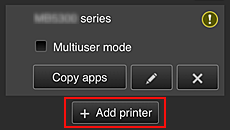
-
ป้อน ID ลงทะเบียนเครื่องพิมพ์(Printer registration ID) แล้วเลือก OK
เครื่องพิมพ์ถูกเพิ่มแล้ว
หากรุ่นของคุณไม่มีหน้าจอ/หากรุ่นของคุณมีหน้าจอขาวดำ และไม่สามารถพิมพ์ URL ของไซต์การรับรองความถูกต้อง
-
การแสดงข้อมูลเครื่องพิมพ์
สำหรับรายละเอียด ไปที่หน้าแรกของ คู่มือออนไลน์ และดู "การตรวจสอบข้อมูลเครื่องพิมพ์" หรือ "เปลี่ยนการตั้งค่าจากเว็บเบราว์เซอร์" สำหรับรุ่นของคุณ
-
เมื่อเมนูข้อมูลเครื่องพิมพ์แสดงขึ้น เลือก การตั้งค่า Cloud Printing Center(Cloud Printing Center setup) (หรือ ตั้งค่าเชื่อมต่อบริการเว็บ(Web service connection setup) -> การตั้งค่า Cloud Printing Center(Cloud Printing Center setup)) -> ลงทะเบียนกับเซอร์วิสนี้(Register with this service) -> ใช่(Yes)
-
บนหน้าจอ การลงทะเบียนการบริการ(Service registration) เลือก OK
ปฏิบัติตามคำแนะนำที่จะแสดงบนหน้าจอและทำการลงทะเบียน
 หมายเหตุ
หมายเหตุ- คุณสามารถข้ามหน้าจอป้อนข้อมูลเลขลำดับของเครื่องพิมพ์ที่แสดงขึ้นเมื่อดำเนินการการลงทะเบียน
-
เมื่อข้อความเสร็จสิ้นการเพิ่มเครื่องพิมพ์ปรากฏขึ้น เลือก OK
เลือก ยกเลิก(Cancel) หากคุณไม่ต้องการเปลี่ยนการตั้งค่า "ค่าเริ่มต้นของเครื่องพิมพ์"
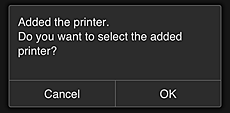
 หมายเหตุ
หมายเหตุ- หากหน้าจอ ลงทะเบียนบัญชีของฉัน(Register My account) แสดงขึ้น ทำตามคำแนะนำบนหน้าจอและทำการลงทะเบียน
กระบวนการเพิ่มเครื่องพิมพ์สิ้นสุดลง และหน้าจอหลักของ Canon Cloud Printing Center จะปรากฏขึ้น
